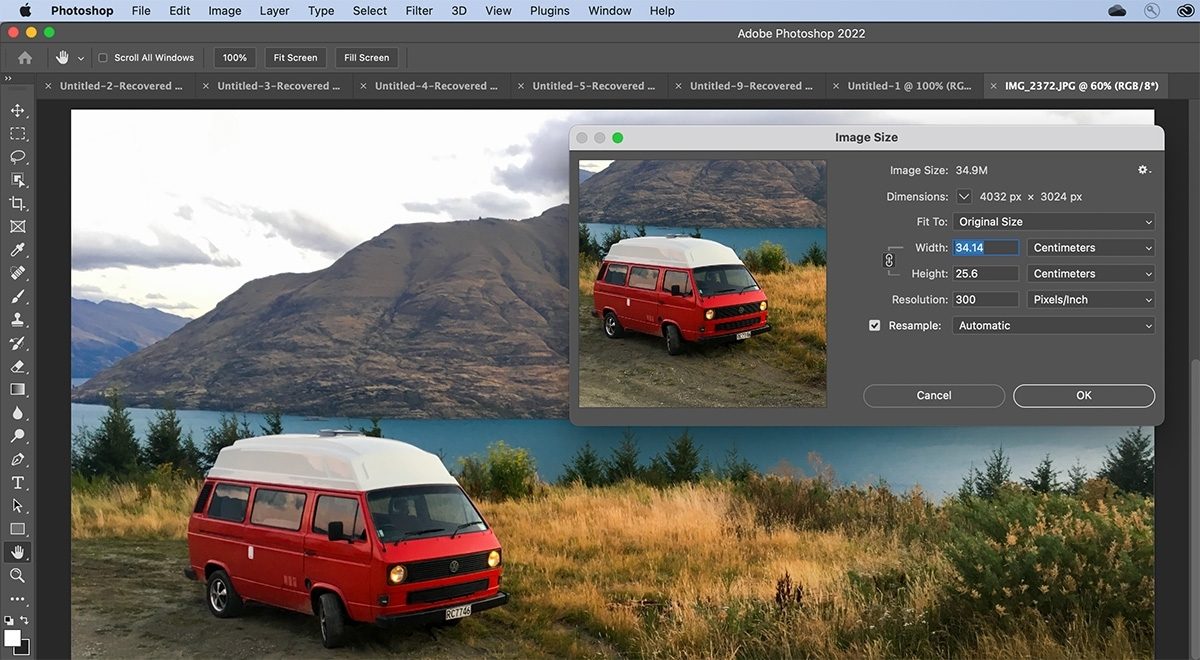در این آموزش ما به شما یاد خواهیم داد که چطور اندازه عکسها را به شیوهی درست و بدون افت کیفیت تغییر دهید. با استفاده از این روش، بهترین نتیجه را خواهید گرفت و برای انجام آن نیاز به، جدیدترین نسخه فتوشاپ ندارید و هر نسخه از فتوشاپ CC برای انجام این کار مناسب خواهد بود.
در مثال زیر ما عکسی را در نظر گرفتهایم که دارای خطوط منحنی و صاف و همچنین عکس با رنگ بندی متنوع بوده تا بتوانید به خوبی تغییر عکس را متوجه شوید.
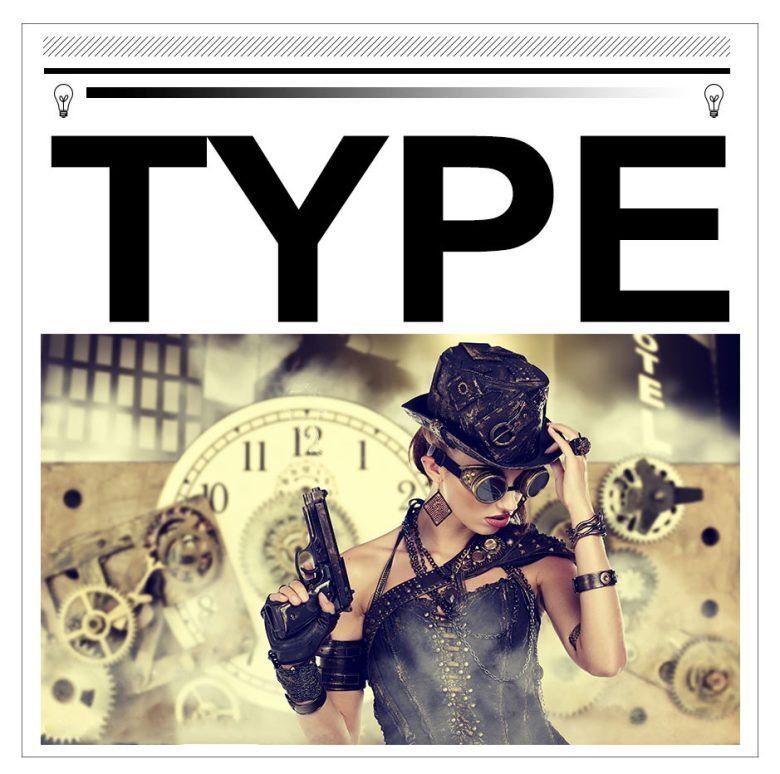
شما میتوانید عکس بالا را ذخیره کرده و باقی آموزش را قدم به قدم طی کنید.
آموزش تغییر اندازه عکس در فتوشاپ
این کار به راحتترین روش ممکن قابل انجام است و کافیست از منو Choose Image به Image Size بروید تا پنجرهی زیر برایتان باز شود:
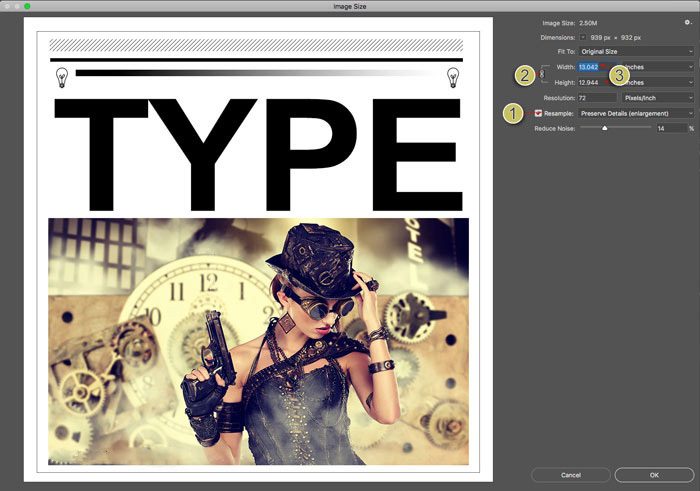
- در ابتدا مطمئن شوید که گزینهی resample روشن است
- این گزینه که به شکل زنجیر نمایش داده میشود حتما باید روشن باشد. در واقع این گزینه باعث میشود که با تغییر طول یا عرض عکس، سمت دیگر به صورت خودکار متناسب با اندازهی جدید تغییر کند. در صورت خاموش بودن آن، این تناسب به هم میخورد.
- سایز جدیدی که مد نظر دارید را تغییر دهید. در نمونهای که ما در نظر گرفتهایم، این اندازه به اینچ در نظر گرفته شده اما میتوانید آن را به پیکس یا هر چیز دیگری تغییر دهید. کافیست منوی کرکرهای کنار اندازه را باز کنید و آن را تغییر دهید.
تغییر اندازه عکس تا همین حد ساده است و بهتر است از این روش به جای تغییر قاب بعد از باز کردن عکس استفاده کنید.
رزولوشن چطور محاسبه میشود
بدون این که مسئله را برایتان پیچیده کنیم، رزولوشن تاثیر مستقیم بر روی نتیجه نهایی چیزی که روی صفحه یا در پرینت میبینید، خواهد گذاشت. رزولوشن در صفحه نمایش به صورت پیکسل و در نسخه پرینت به صورت نقطه در میآید. اینجاست که DPI (نقطه در هر اینچ) یا PPI (پیکسل در هر اینچ) معنا پیدا میکند.
در عکس زیر میتوانید تاثیر رزولوشن در عکسها را مشاهده کنید که چطور کمی افت رزولوشن، عکس را نرم یا تار میکند و این رزولوشن پایین اگر بیش از اندازه باشد، به شکل سمت راست در میآید که اصطلاحا به آن پیکسلایز میگویند.
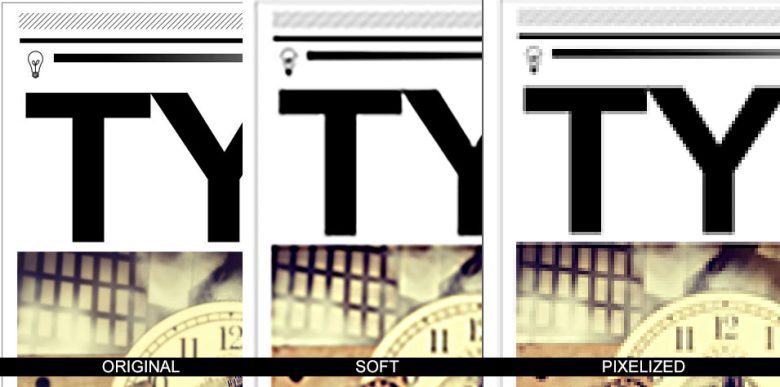
درباره رزولوشن دیجیتال
هر صفحه نمایشی دارای رزولوشن اصلی است. برای مثال آیفونهایی که از رتینا استفاده میکنند رزولوشن 750 در 1334 دارند که میتوان با توجه به اندازه صفحه نمایش آن را 326 ppi نیز نامید. از جمله اندازههای معمول در میان نمایشگرها میتوان به نمایشگرای HD اشاره کرد که 1920 در 1080 هستند و نمایشگرای 4K نیز رزولوشن 3840 در 2160 دارند.
درباره رزولوشن پرینت
اصل کلی که درباره رزولوشن دیجیتال گفتیم، این جا نیز صادق است با این تفاوت که اینجا نقطه در هر اینچ یا همان DPI را داریم. یک اصل کلی برای پرینت میگوید که بهتر است شما تنظیمات عکس برای نسخه پرینت را روی حداقل 300 DPI بگذارید. البته اگر عکس شما در اصل رزولوشن کمتری دارد، نیازی نیست که دستی این عدد را بالا ببرید چون در نهایت نتیجهای برایتان نخواهد داشت.
خب حالا برگردید به صفحه تغییر سایز:
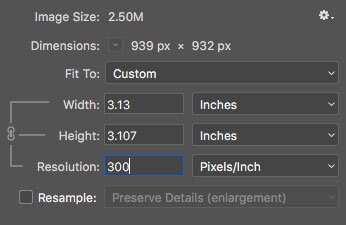
در اینجا میبینید که در بخش رزولوشن میتوانید عدد مورد نظر خود را وارد کنید. همانطور که گفتیم بهتر است برای پرینت، این عدد روی 300 باشد اما در مورد کارهایی که قرار است تنها به صورت دیجیتال دیده شود، 72 DPI مناسب خواهد بود.
البته این اعداد همیشگی نیستند و باید بر حسب نیاز تغییر کنند اما اگر به صورت کلی بخواهیم در نظر بگیریم، بهترین تنظیمات به این گونه خواهد بود.
تغییر پلکانی
یکی از نکات جالب که فرد میراندا آن را به کاربران پیشنهاد میکند، روش پلکانی برای بزرگتر کردن عکس یا حتی کوچکتر کردن آن است. به این ترتیب که اگر میخواهید از اندازه الف به اندازه ب برسید، این کار را هر بار با تغییر 10 درصدی انجام دهید. جالب است که نتیجه کار تا حد قابل توجهی، با کیفیتتر خواهد بود. مخصوصا اگر از نسخههای قدیمی فتوشاپ مثل CS6 استفاده میکنید، حتما باید این روش را به کار ببرید.

نکته پایانی: همیشه بزرگتر کردن عکسها از کیفیت آنها میکاهد، هر چند فتوشاپ در نسخههای جدید و به وسیلهی فیلترهای نورال که با هوش مصنوعی کار میکنند،تا حدودی سعی در رفع این مشکل دارد. برنامههای دیگری هم هستند که با هوش مصنوعی در این زمینه فعالیت دارند و سعی میکنند تا عکسها را با حفظ کیفیت بزرگ کنند یا رزولوشن را بالا ببرند.